Nei nostri blog precedenti abbiamo discusso di tanti problemi relativi all’Xbox. Xbox Series X è una delle console più utilizzate al giorno d’oggi. E in questa particolare sezione ti guideremo su come risolvere “Destiny 2 che si blocca e si arresta in modo anomalo Xbox Series X”. Diversi utenti hanno condiviso la loro lamentela di aver riscontrato problemi di congelamento e arresto anomalo durante la riproduzione di Destiny e hanno anche affermato che il problema appare casualmente in qualsiasi momento mentre si gode il gioco. E se stai cercando una guida alla risoluzione dei problemi per risolvere i problemi, sei nel posto giusto, continua a leggere il tutorial.

Secondo i rapporti, ci sono diversi motivi per affrontare il problema di arresto anomalo / blocco, ma abbiamo selezionato alcuni potenziali colpevoli che portano al problema di cui sopra.
- È probabile che tu debba affrontare il problema di arresto anomalo/blocco se ci sono bug nel gioco, e questo accade quando non aggiorniamo il gioco. All’ultima versione
- I file di cache sono molto importanti ma possono causare diversi malfunzionamenti se vengono danneggiati per determinati motivi.
- Potresti anche rimanere con lo stesso se stai utilizzando un software obsoleto, quindi aggiorna tempestivamente la tua Xbox
- Uno dei motivi principali per affrontare interruzioni durante il gioco è il server inattivo
Risolto il problema con Destiny 2 che si bloccava e si arrestava in modo anomalo su Xbox Series X
Metodo 1: riavvia il gioco per Xbox di Destiny 2
Nel primo passaggio ti suggeriremo di riavviare il gioco. Il riavvio del gioco è un metodo efficace per risolvere il problema. Come abbiamo già detto in precedenza, i bug nel gioco possono essere un potenziale motivo per affrontare la situazione attuale e il crash/blocco del gioco potrebbe essere solo un bug.
Segui i passaggi indicati di seguito per riavviare il gioco:
- Per prima cosa premi il pulsante Xbox sul controller
- Quindi evidenziare il titolo>Premere Menu>scegliere Esci
- Avvia nuovamente Destiny 2
Metodo 2: riavviare la console
Se il riavvio del gioco non ha funzionato per te, riavvia la console, risolverà i problemi sulla console e aggiornerà la console. E per fare lo stesso, premi il pulsante Xbox sulla console fino a quando non si spegne, quindi riaccendilo dopo un minuto e verifica se il problema persiste.
Metodo 3: cancella il file di salvataggio locale
Per eseguire questo metodo è necessario cancellare il file di salvataggio locale, a volte i file vengono danneggiati e per questo motivo si verificano problemi di blocco durante il gioco. Quindi è meglio eliminare il file di salvataggio locale e quindi risincronizzarlo con il cloud, quindi segui le istruzioni di seguito indicate:
- Premi il pulsante Xbox sul controller
- Apri I miei giochi e app nella home page
- Quindi seleziona Vedi tutto>evidenzia Destiny 2, quindi premi il pulsante menu sul controller
- Scegli Gestisci gioco e componenti aggiuntivi> seleziona Dati salvati
- Infine selezionare Elimina tutto per rimuovere il file di salvataggio locale
Metodo 4: controlla lo stato del server
Uno dei motivi principali per affrontare il problema sono i problemi del server. Potresti dover affrontare il congelamento e l’arresto anomalo di Xbox Series X di Destiny 2, se il server di gioco è inattivo o in manutenzione. Quindi è necessario controllare lo stato del server una volta accedendo alla pagina Web dello stato di Xbox.
Controlla Server Xbox Live
- Apri un browser web dal tuo PC o da Xbox Series X

- Passare alla home page di Xbox Status per controllare i dettagli sullo stato delle caratteristiche e funzionalità di Xbox
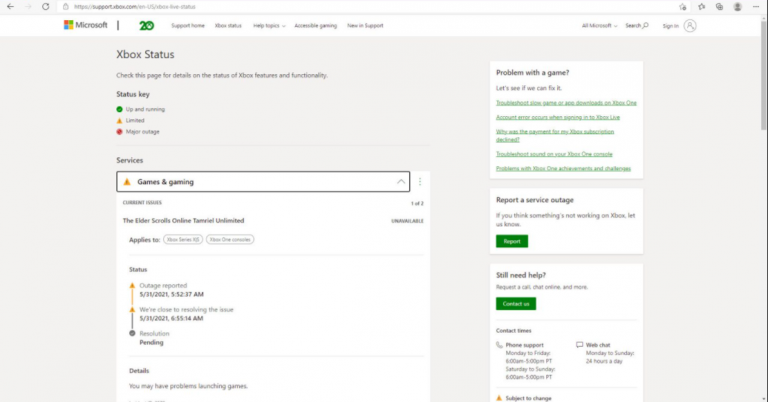
Se si scopre che il server è inattivo o in manutenzione, in tale scenario è necessario attendere che il server torni a funzionare.
Metodo 5: utilizzare un profilo diverso
Diversi utenti hanno affermato che stavano affrontando il problema a causa di dati del profilo utente corrotti, quindi se nel tuo caso un profilo danneggiato è il motivo, devi seguire le istruzioni di seguito menzionate per utilizzare un profilo diverso.
- Nel primo passaggio premi il pulsante Xbox sul controller
- Scegli Profilo e Sistema
- Quindi selezionare Aggiungi/Cambia
- Provare a utilizzare un profilo diverso, se nel caso sia disponibile un solo profilo, selezionare l’opzione Aggiungi nuovo per aggiungere un altro profilo per un ulteriore utilizzo.
- Se il problema viene risolto dopo aver utilizzato il nuovo profilo, è necessario rimuovere il profilo originale da Xbox e quindi aggiungerlo di nuovo.
Metodo 6: aggiorna il software Xbox e aggiorna Destiny 2
Se nessuno dei metodi precedenti funziona per te, aggiorna la Xbox all’ultima versione e aggiorna anche il gioco. L’aggiornamento di Xbox e del gioco rimuoverà i problemi.
E dovresti sapere che il server può comunicare facilmente con la versione aggiornata del gioco mentre una versione obsoleta è abbastanza incompatibile con il server. Quindi tieni presente che l’aggiornamento del software è molto importante.
Soluzioni consigliate per problemi con il PC
Ti consigliamo vivamente di scegliere uno strumento di riparazione per PC perché a volte dobbiamo affrontare questo tipo di fastidiosi problemi a causa di problemi tecnici sul nostro PC. Come facciamo per la scansione su Smartphone, è abbastanza obbligatorio scansionare il nostro computer su base regolare per riparare il sistema. Questo strumento ha il potenziale per risolvere tutti i problemi relativi al PC in una sola volta e per non parlare del fatto che aumenterà anche le prestazioni del tuo sistema.
Ottieni lo strumento di riparazione del PC
Linea di fondo
Il mio lavoro è finito qui e ora tocca a te seguire le nostre linee guida per superare il blocco e l’arresto anomalo di Destiny 2 in Xbox Series X.
A parte questo, scrivici sulla nostra pagina Facebook e Twitter se hai ulteriori domande o dubbi in merito allo stesso.